Jak autoryzować komputer dla swojego Apple ID w iTunes
Jeśli kupiłeś filmy, programy telewizyjne lub muzykę z iTunes, te zakupy są powiązane z Apple ID. Jeśli chcesz mieć możliwość pobrania tych plików i odtworzenia ich na komputerze lub jeśli chcesz przenieść je na urządzenie takie jak iPhone lub iPad, musisz autoryzować ten komputer dla swojego Apple ID. Jeśli zalogowałeś się do iTunes za pomocą swojego Apple ID, ale nie możesz odtworzyć żadnego z plików multimedialnych, prawdopodobnie nie autoryzowałeś jeszcze tego komputera na swój Apple ID.
Autoryzuj komputer w iTunes dla Windows
Pamiętaj, że możesz autoryzować maksymalnie 5 komputerów dla jednego Apple ID. Jeśli osiągniesz maksymalną liczbę komputerów, musisz cofnąć autoryzację jednego z wcześniej autoryzowanych komputerów, aby móc używać swojego Apple ID na nowym komputerze. Opcja cofnięcia autoryzacji komputera znajduje się bezpośrednio poniżej opcji autoryzacji komputera, którego użyjemy w poniższym samouczku.
Krok 1: Uruchom iTunes.
Krok 2: Kliknij menu iTunes w lewym górnym rogu okna iTunes.

Krok 3: Wybierz opcję iTunes Store, a następnie kliknij Autoryzuj ten komputer .

Krok 4: Wprowadź adres e-mail i hasło do swojego Apple ID, a następnie kliknij przycisk Autoryzuj .
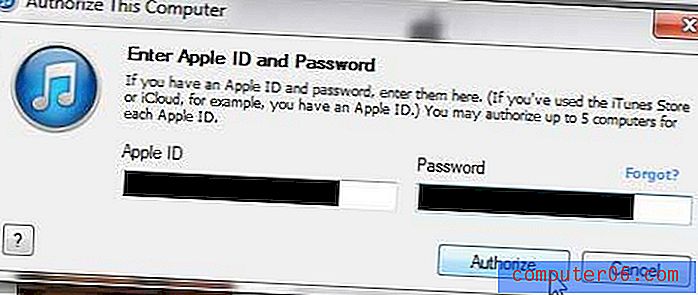
Po kilku sekundach powinieneś zobaczyć obraz podobny do tego poniżej, aby poinformować Cię, że komputer został autoryzowany, a także liczbę używanych autoryzacji.
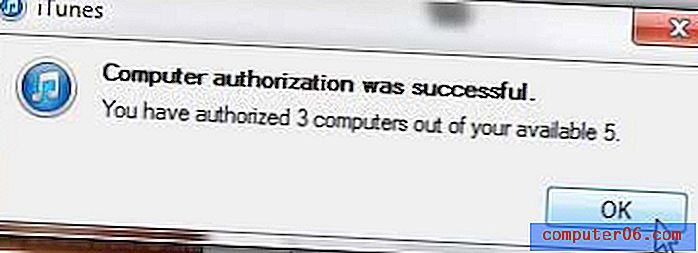
Jeśli osiągnąłeś już maksymalną liczbę autoryzacji, albo musisz cofnąć autoryzację wszystkich komputerów z komputera, na którym aktualnie się znajdujesz, albo musisz cofnąć autoryzację pojedynczego komputera, logując się do iTunes na tym komputerze i wybierając opcja Wycofaj autoryzację tego komputera .
Czy masz plik .m4a, który musisz uzyskać w formacie .mp3? Przeczytaj ten artykuł, aby dowiedzieć się, jak to zrobić w iTunes.



